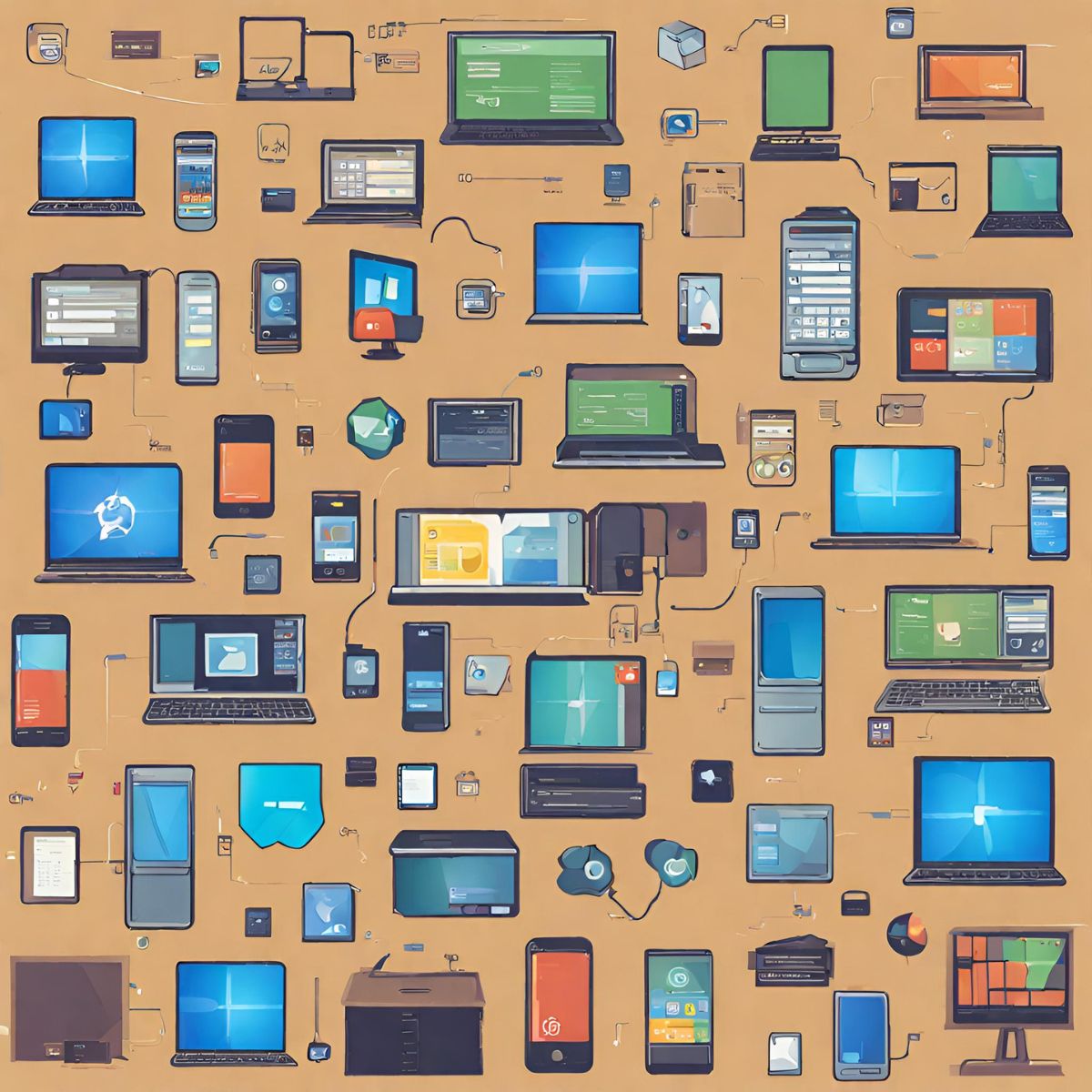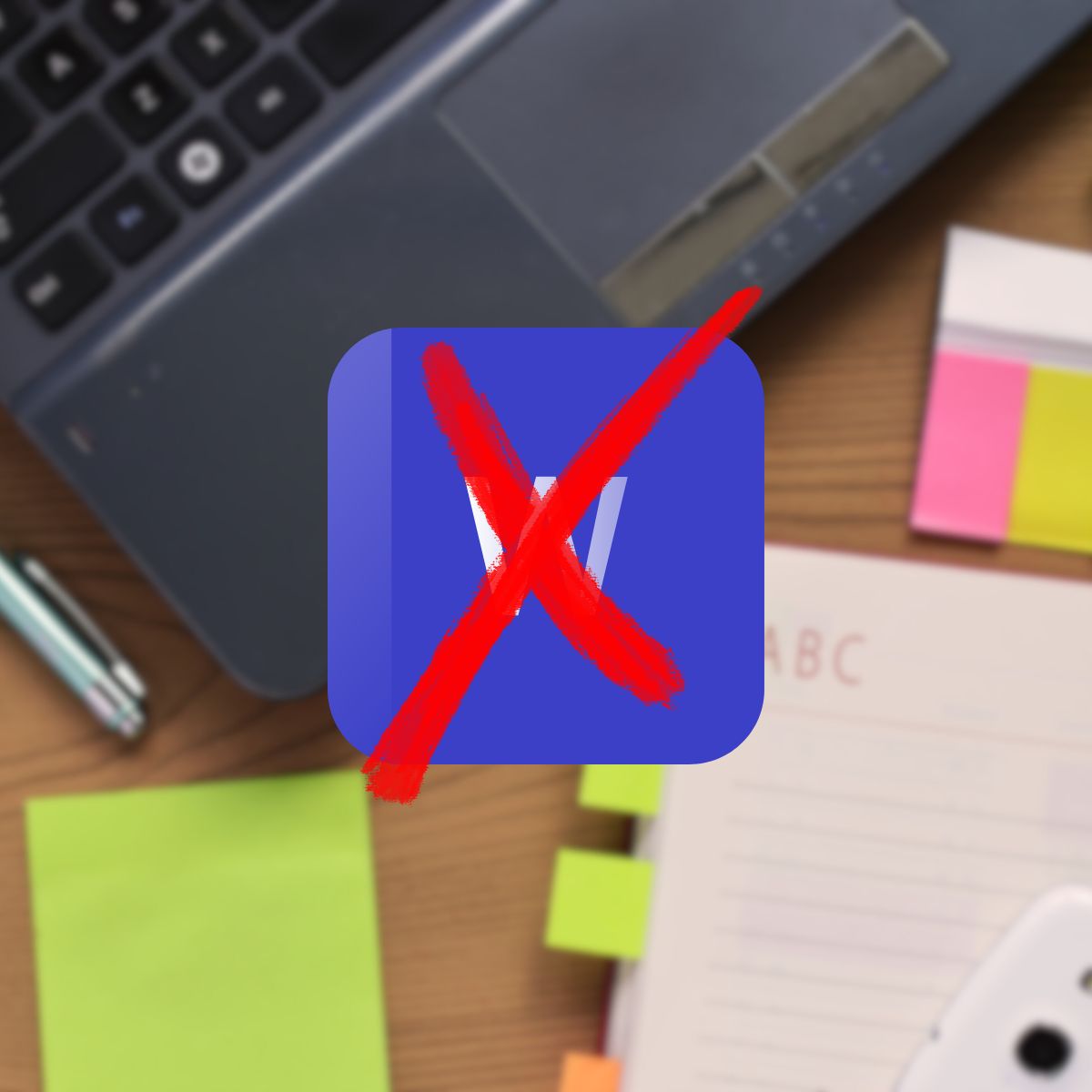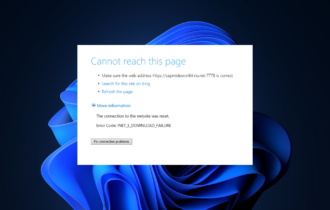TOP 6: Herramientas para Reparar Archivos Corruptos en Windows
9 min. read
Updated on
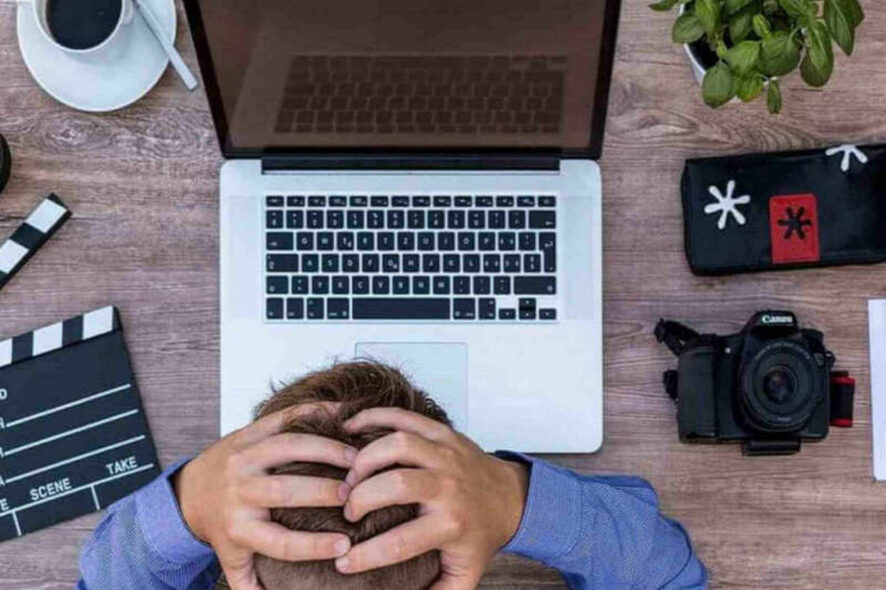
¿Tienes problemas con archivos de archivo corruptos y buscas el mejor software para solucionarlo? Si la respuesta es sí, entonces continúa leyendo esta guía para conocer cuáles son las mejores herramientas para resolver problemas de archivos de archivo corruptos.
La corrupción de datos ocurre con frecuencia cuando se maneja una gran cantidad de archivos a la vez. Los archivos de archivo a veces pueden estar incompletos o corrompidos debido a diversas razones, lo que resulta en la pérdida de información importante contenida en el archivo.
Además, algunos usuarios de Windows tienen la idea errónea de que un archivo archivado no puede corromperse, lo cual no es necesariamente cierto. Es posible que sea bueno comprimir varios archivos a la vez para ahorrar espacio, pero solo se necesita un archivo corrupto para que el proceso quede incompleto.
Esto hace que el proceso de extracción se detenga cuando llega a los archivos corruptos.
Si estás experimentando problemas con un archivo archivado corrupto, el equipo de Windows Report ha seleccionado algunos de los mejores métodos para solucionar problemas de archivos de archivo corruptos.
¿Cómo reparar archivos corruptos en Windows 10?
WinZip : Archivador de ficheros completamente seguro
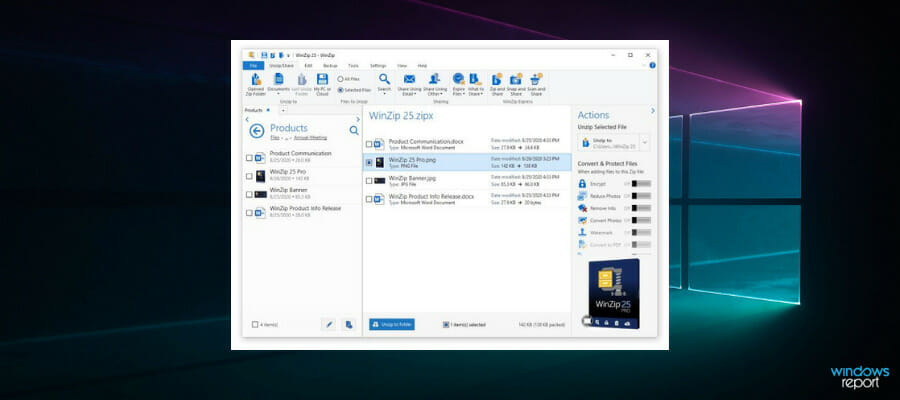
WinZip es la herramienta de compresión de archivos más popular que también admite funciones valiosas como compartir, administrar, proteger y hacer copias de seguridad de tus archivos.
La herramienta se puede utilizar para intentar reparar archivos corruptos incluidos en un archivo de archivo específico, ya sea .zip o .zipx. Los pasos son los siguientes:
- Escribe Símbolo del sistema en la barra de búsqueda y ábrelo como administrador.
- En el cuadro de diálogo que se abre, escriba el siguiente comando:
C:Program FilesWinZipwzzip" -yf zipfile.zip - Presiona Enter.
Para un archivo Zip dividido, usa el siguiente comando en su lugar: C:Program FilesWinZipwzzip" -yfs zipfile.zip
Nota: Cambia la letra C por la unidad correspondiente en tu dispositivo donde se encuentra la carpeta WinZip.
Al usar este comando, WinZip creará un nuevo archivo Zip con el sufijo FIXED en el nombre del archivo. El archivo Zip original no se modificará. Solo se utilizarán los datos del archivo Zip original.
El archivo Zip FIXED es accesible, pero los datos aún pueden estar corruptos.
WinZip es una excelente herramienta de compresión y protección de archivos; para obtener más información, consulta nuestra página de WinZip para ver toda la colección de artículos.

WinZip
Utiliza esta popular herramienta para comprimir, compartir, administrar, proteger y hacer copias de seguridad de tus archivos importantes.WinRAR : La forma más eficaz de archivar y transferir archivos
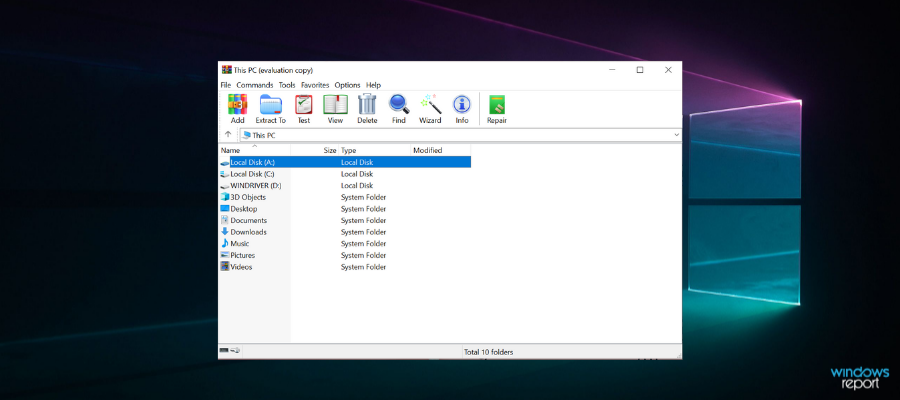
WinRAR es uno de los programas de extracción de archivos más populares y utilizados en todo el mundo, ya que incorpora diversas herramientas y funciones avanzadas. Este software también se puede utilizar para reparar formatos ZIP y RAR corruptos.
WinRAR incorpora una herramienta de reparación de archivos en el software que ayuda a reparar archivos de archivo dañados, y es muy recomendado por Windows Report. Los pasos para usar esta poderosa aplicación de utilidad para reparar archivos de archivo corruptos son los siguientes:
- Haz clic en el archivo de archivo dañado (archivo RAR o ZIP).
- Da clic en el botón Reparar en la herramienta y elige el archivo de archivo de reparación de la lista desplegable que aparece.
- Aparecerá un nuevo diálogo; elige la ubicación donde deseas guardar el nuevo archivo después de reparar el archivo.
- Haz clic en Aceptar para guardar la configuración.
- Una vez que se haya completado el proceso de reparación, ve a la carpeta elegida como ubicación del nuevo archivo y accede al archivo reparado.
Alternativamente, puedes reparar archivos de archivo corruptos (especialmente archivos de archivo corruptos de tamaño pequeño) utilizando el menú de acceso directo. Así es cómo hacerlo:
- Inicia WinRAR.
- Selecciona el archivo de archivo corrupto y haz clic con el botón derecho en él.
- Haz clic en Extraer archivos en el menú de acceso directo que aparece.
- Dirígete al menú Ruta de extracción y opciones y elige una carpeta para guardar los archivos descomprimidos.
- Marca la casilla que indica mantener archivos dañados en Varios.
- Haz clic en Aceptar para iniciar el proceso de extracción.
- Pueden aparecer mensajes de error en la pantalla; ignóralos y extrae el archivo.
- Revisa la carpeta guardada para todos los archivos incorruptos.
Nota: Este método funciona bien en algunos casos, pero se recomienda probar todos los métodos alternativos enumerados anteriormente antes de recurrir a este método para reparar archivos archivados.

WinRAR
Repara y abre archivos archivados corruptos fácilmente con este potente software de extracción.PowerArchiver: 256-bit AES encryption
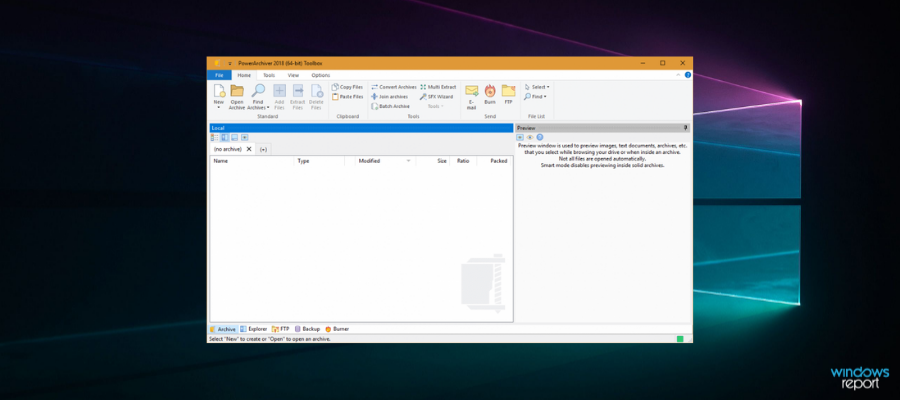
PowerArchiver Repair ZIP es una de las herramientas más simples, rápidas y efectivas para reparar archivos de archivo corruptos. Este software de utilidad, a pesar de su pequeño tamaño, contiene funciones avanzadas que lo convierten en una opción útil a considerar.
El proceso de reparación completo es relativamente sencillo, ya que la herramienta viene con una interfaz de usuario simplificada que ayuda a los principiantes a utilizarla fácilmente. El proceso de reparación en sí es rápido y, lo más destacado, admite diferentes formatos de archivos archivados.
Una vez que se haya completado el proceso de reparación, el nuevo archivo de archivo se guarda en la misma carpeta que el archivo dañado, al que se puede acceder rápidamente para su uso posterior.
PowerArchiver ofrece acceso a opciones completas de compresión y cifrado para tus archivos.
Además, te brinda la posibilidad de crear copias de seguridad de datos seguras que puedes utilizar para restaurar fácilmente tus archivos en caso de cualquier eventualidad.
Otras características clave de PowerArchiver incluyen:
- Paquete de códecs avanzados
- Monta imágenes ISO en una unidad virtual
- Complemento de Office para comprimir archivos automáticamente
- Acceso a 6 servicios en la nube diferentes
Admite toneladas de formatos de compresión, incluidos ZIP, ZIPX, 7Z, RAR y más. Además de estos formatos populares, también te brinda la posibilidad de comprimir en el formato PA, que ofrece la compresión más potente.
DiskInternals ZIP Repair : La reparación de archivos ZIP más sencilla
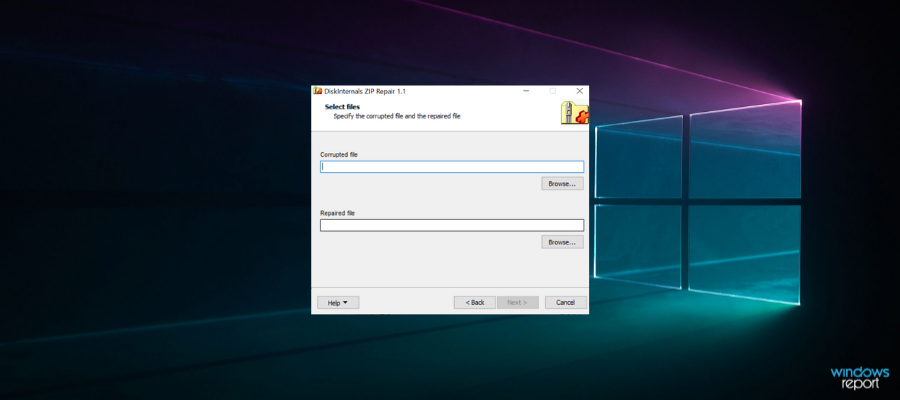
La herramienta DiskInternals Zip Repair es una útil utilidad que ayuda en la recuperación de datos y archivos archivados.
La herramienta Zip Repair es un software gratuito lanzado por DiskInternals y es conocido por su capacidad para recuperar archivos de archivo corruptos.
Este software tiene un tamaño ligero y la instalación solo toma unos minutos. La interfaz de usuario es sencilla y solo se necesitan unos pocos clics para seleccionar el archivo archivado corrupto para recuperar, mientras que el programa automatiza el proceso de recuperación.
DiskInternals Zip Repair puede reparar varios tipos de archivos ZIP y los archivos recuperados se guardan en cualquier ubicación preferida por el usuario.
La herramienta se puede utilizar en prácticamente cualquier computadora con Windows, ya que es compatible con versiones desde Windows 95 hasta Windows 11.
Otras características clave de Disk Internals Zip Repair incluyen:
- Compatibilidad con múltiples tipos de archivos
- Conversión de archivos de cualquier tamaño
- Guardar archivos recuperados en cualquier disco
La herramienta resulta útil al recuperar archivos ZIP que no son grandes y es bastante efectiva.
Zip2Fix – Reparación rápida de archivos dañados por CRC

Zip2Fix es también una herramienta de recuperación que utiliza un protocolo de recuperación diferente al de los métodos tradicionales.
Esta potente herramienta de utilidad es efectiva para reparar archivos de archivo corruptos mediante la extracción de los archivos buenos y luego comprimiéndolos en un nuevo archivo. Esto asegura que recuperes los aspectos buenos del archivo ZIP que está corrompido o dañado.
Ejecutar el programa es fácil con su sencilla interfaz de usuario, ya que solo necesitas localizar el archivo ZIP dañado y el software comenzará automáticamente el proceso de recuperación.
La herramienta es ligera, por lo que no deberías tener problemas para ejecutarla incluso en computadoras de menor rendimiento o más antiguas.
Es fácil de usar y portátil. Puedes agregarlo a medios extraíbles y simplemente abrir el archivo ejecutable. Te llevará directamente a la ventana principal de la interfaz de usuario.
La herramienta escanea tu archivo y te proporciona información sobre todos los archivos, lo que te permite saber cuáles están corruptos.
Otras características clave de Zip2Fix
- Rápido y fácil de usar
- Software gratuito
- Compatible con el sistema operativo Windows, a partir de Windows XP
Zip2Fix es ideal si tienes un archivo ZIP grande y deseas recuperar los aspectos buenos del archivo en lugar de una recuperación completa.
Object Fix Zip – Reparación de archivos con errores CRC

Object Fix Zip es una herramienta de recuperación ampliamente utilizada para reparar archivos archivados corruptos o parcialmente dañados.
La herramienta viene en un paquete fácil de instalar que cuenta con algoritmos avanzados que la convierten en un software efectivo para reparar archivos de archivo corruptos.
Además, Object Fix Zip utiliza un procedimiento de cuatro pasos que comienza desde la adición de archivos a reparar hasta el proceso de reparación.
Además, este software indica las propiedades del archivo a los usuarios y especifica la ubicación más adecuada para guardar los archivos reparados.
Es una aplicación gratuita que se puede utilizar para reparar archivos de archivo corruptos. A pesar de sus numerosas características, es importante tener en cuenta que no ha sido actualizado por un tiempo y puede que no sea adecuado para archivos de gran tamaño.
⇒ Obtén el código postal de reparación de objetos
Así que estas serían nuestras recomendaciones.
Ten en cuenta que aunque podrás acceder al archivo corrupto usando una de estas herramientas, es posible que aún contenga un archivo corrupto, que debes eliminar o escanear con software antivirus.
Si tienes alguna pregunta, por favor déjanosla en un comentario.
Para obtener más guías sobre aplicaciones y programas, consulta nuestro PC Software Hub.
¿Sigues teniendo problemas?
PATROCINADO
Si las sugerencias que te dimos arriba no solucionaron el problema, es probable que tu PC esté lidiando con errores de Windows más graves. En ese caso, te recomendamos escoger una herramienta como Fortect para arreglar los problemas eficientemente. Después de instalarla, haz clic en el botón Ver & Arreglar presiona Comenzar a Reparar.